大家好,我是逆水。今天为大家讲解利用模糊效果制作奇幻特效。
我们打开场景文件,我们看到场景中创建了一个人,一片森林和一些球体。
我们要模拟出类似非常奇幻电影的球体发光模糊效果。
首先按快捷键8,打开环境和特效控制面板。在环境贴图中添加一个VR天空,模拟背景是天空的效果。
接着我们展开大气。添加一个雾,用来制作远处的雾效,并且设置基本的参数。
设置颜色为浅蓝色,勾选雾化背景,远端数值为30。在这里需要特别注意的是,我们需要创建一盏摄影机。创建一盏摄影机以后,我们在其他视图,查看一下摄影机的位置。
一般来说我们可以设置投影机,然后单击修改。设置一下它的环境范围,勾选显示,并且设置它的近距范围为314,远距范围为905,说明在314-905范围内产生雾效。超过905的范围雾效为100%,距离是314的,最清晰。
接着需要控制大气装置,单击创建,进入到辅助对象,并且选择大气装置,选择长方体。
然后在场景中进行创建,创建几个长方体的大气工具。
并且设置一下它的长宽高的数值。
用来模拟大气的效果。
再按快捷键8,打开环境和效果控制面板,我们在大气中添加一个体积雾,
它可以在一定体积内产生雾的效果。因此要拾取大气装置。接着我们拾取刚才创建的两个大气装置。分别为box001和box002,拾取完成。
并且勾选指数设置密度为5,步长为50,最大步数设置为100。并且设置大小为60,设置完成。
接着我们要制作出发光球体的材质,单击一个材质球,将材质类型默认为标准材质,
接着我们要在漫反射通道上,添加一个大理石的贴图。并且设置大小为50。
设置颜色1和颜色2的数值。
需要勾选自发光下面的颜色,颜色为蓝色。
在不透明度后面通道上添加一个衰减程序贴图。
设置完成,在这里非常重要的一步是要设置一下它的ID,将材质ID数值设置为1。
我们按快捷键8,在环境和效果控制面板中,我们单击效果,添加模糊,在选择下面的参数,单击像素选择,取消整个图像选项,
然后我们在材质ID里添加1,
接着设置加亮数值,混合数值和羽化半径。为了有一个更好的色彩效果,我们再添加一个色彩平衡,并且设置蓝色数值为10。
统一设置完成,按快捷键C切换到摄影机视图,然后单击渲染,插件最终渲染效果。
那么今天呢,就给大家分享到这里,如果你觉得文章对你有帮助,希望将网站分享给你的朋友。感谢大家支持!
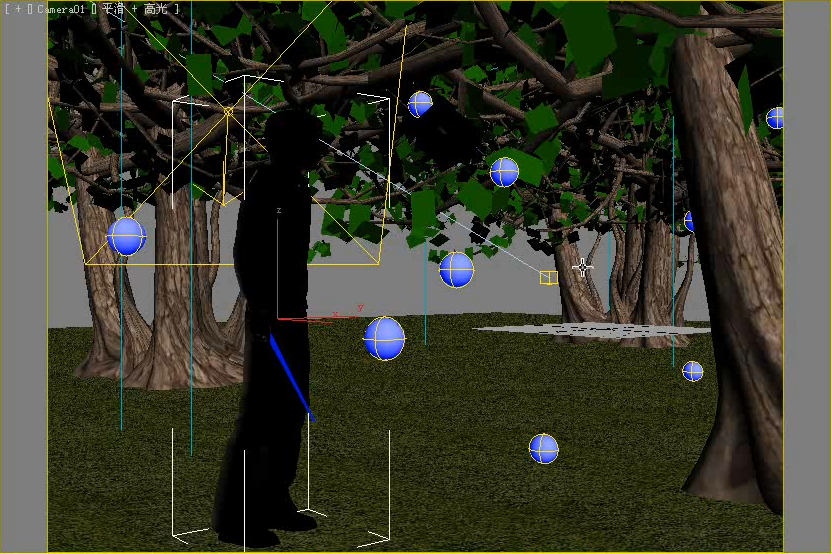


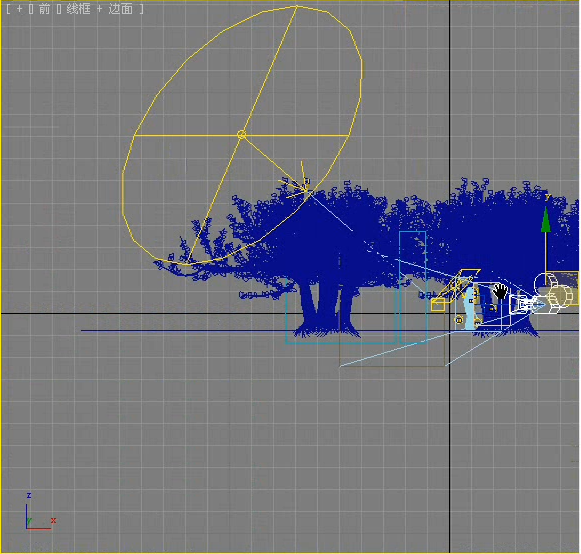
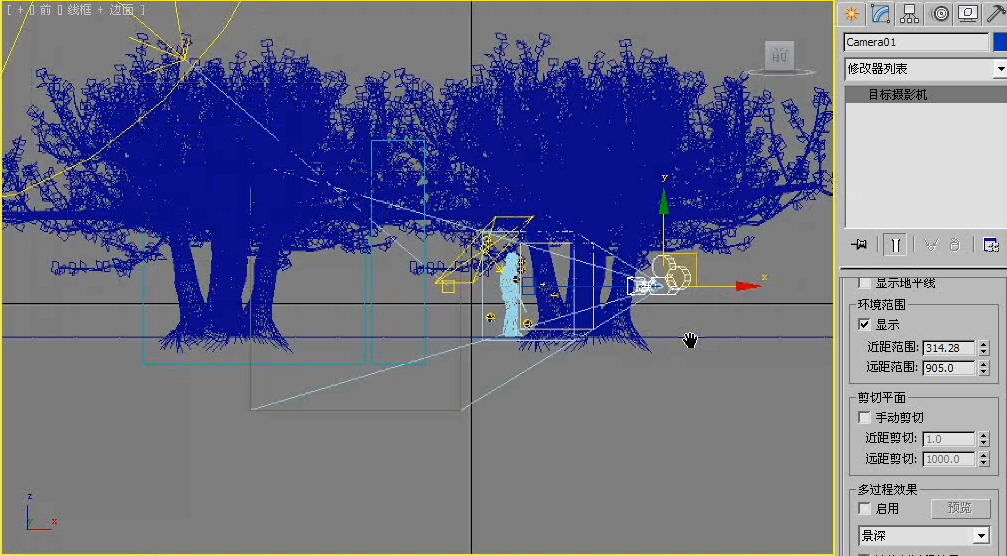

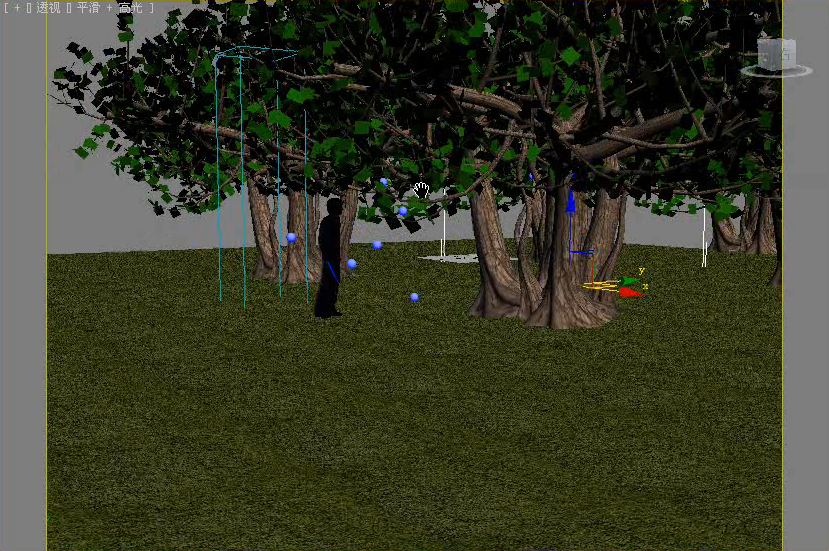

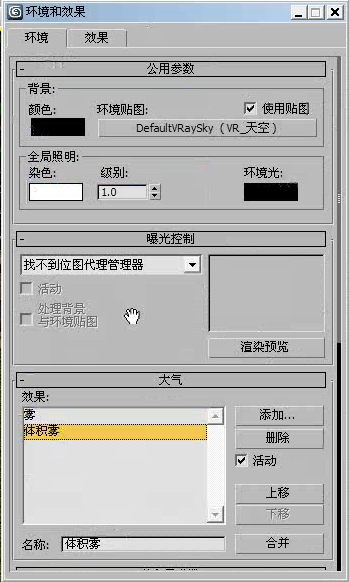

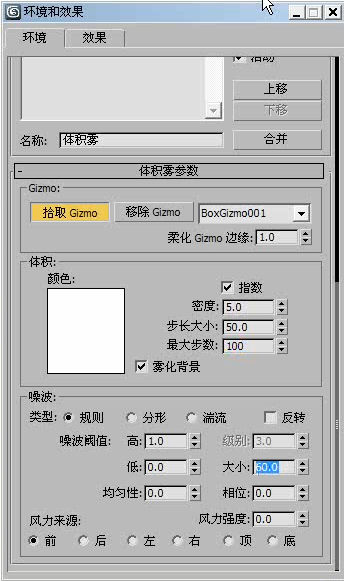

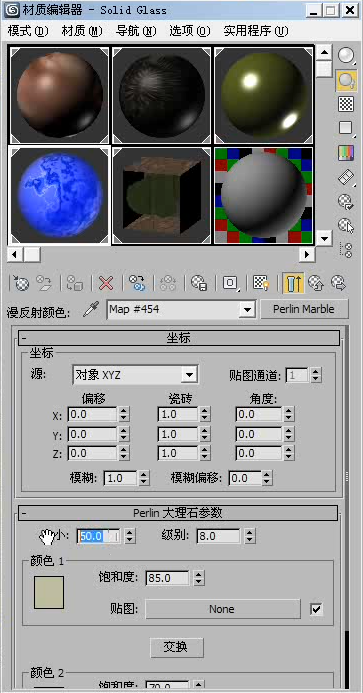





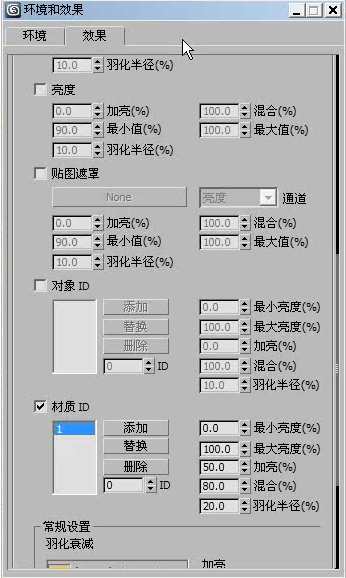
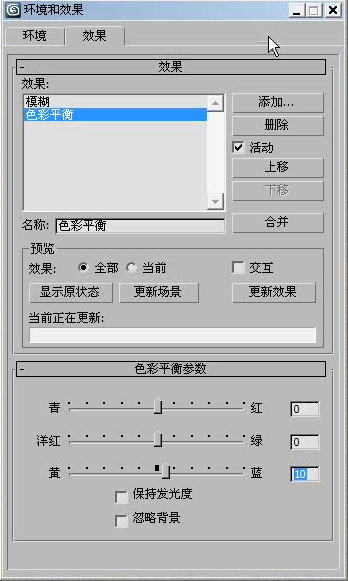







请先 !